Win10系统10525版开机黑屏怎么办?Windows10 10525版开机黑屏的解决方法
近来,有不少Win10 10525预览版用户反映自己的电脑在开机的时候,遇到了黑屏的故障。这是怎么回事呢?接下来,小编就向大家分享Windows10 10525版开机黑屏的解决方法。
原因分析:
Win10开机黑屏的主要原因是explorer.exe没有正常启动。
方法一:馈关闭BIOS中的secure boot可以解决该问题
1、开始进入BIOS,找到Security 选项卡,然后找到 secure boot 设置为“Disabled”;
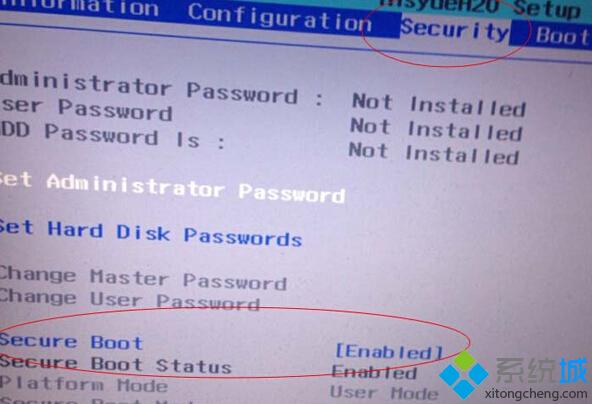
2、然后按F10 保存并重启!
方法二:双显卡电脑禁用独立显卡
部分客户进入安全模式禁用独立显卡(双显卡机型)或卸载显卡驱动可解决此类问题。
Win10系统进入安全模式的方法:
然后在设备管理器中禁用独显或卸载win10显卡驱动。
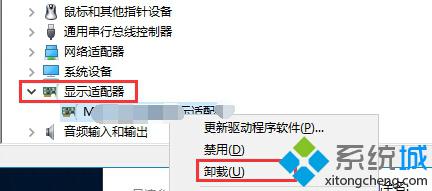
以上就是Windows10 10525版开机黑屏的解决方法介绍了。遇到同样问题的用户可以用上面两种方法有针对性地来解决。
相关推荐:
Win10升级10525版必看注意事项汇总
五种方法解决Win10预览版10159升级失败问题
相关教程:台式机黑屏一开dota2就黑屏苹果6s开机白屏后黑屏乐pro3 黑屏白屏 维修苹果手机打开应用黑屏我告诉你msdn版权声明:以上内容作者已申请原创保护,未经允许不得转载,侵权必究!授权事宜、对本内容有异议或投诉,敬请联系网站管理员,我们将尽快回复您,谢谢合作!










